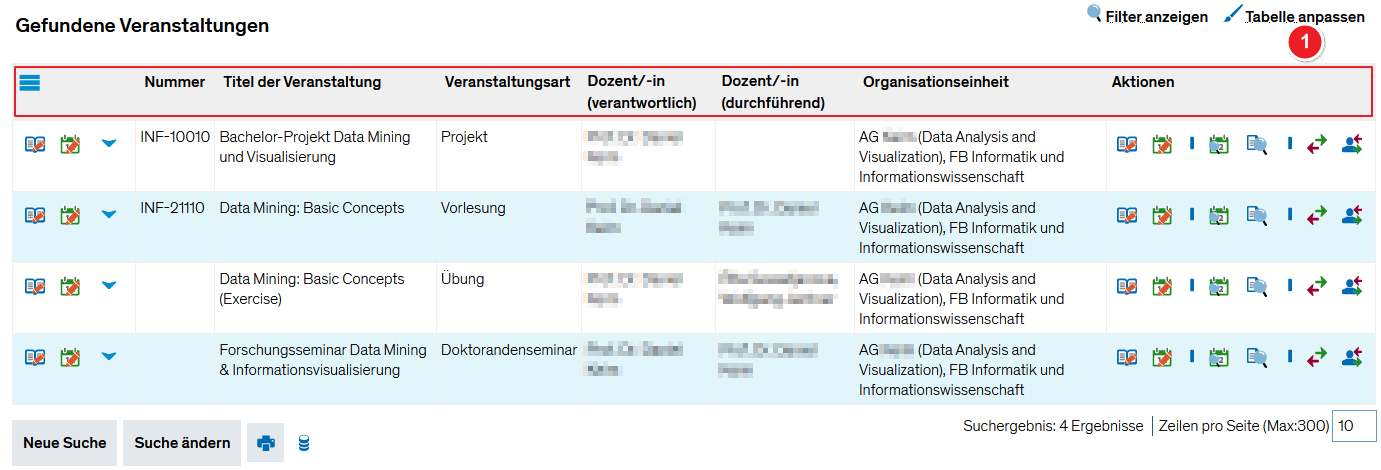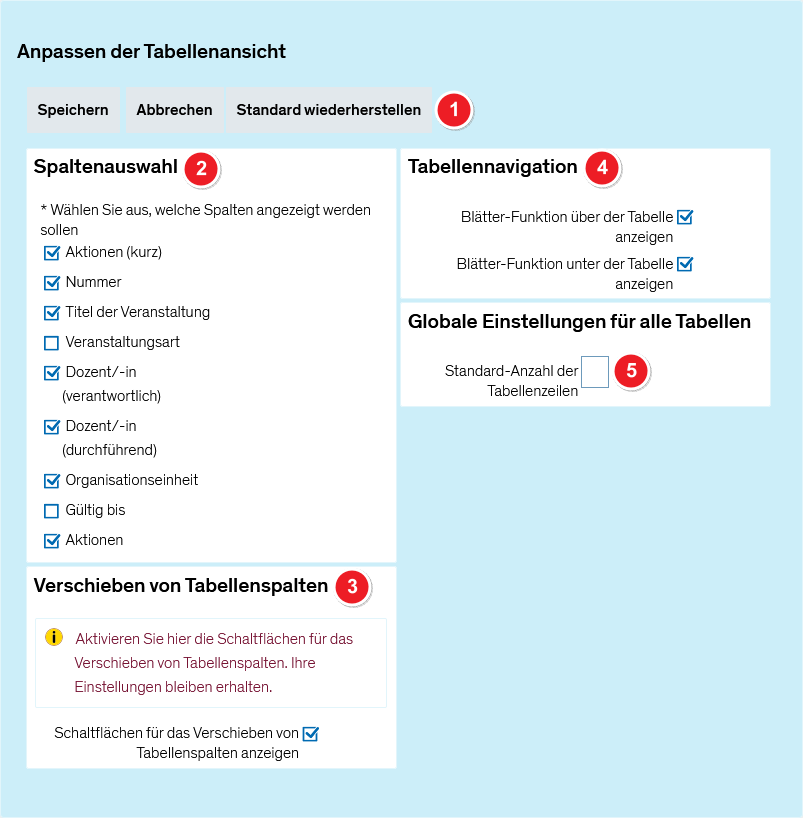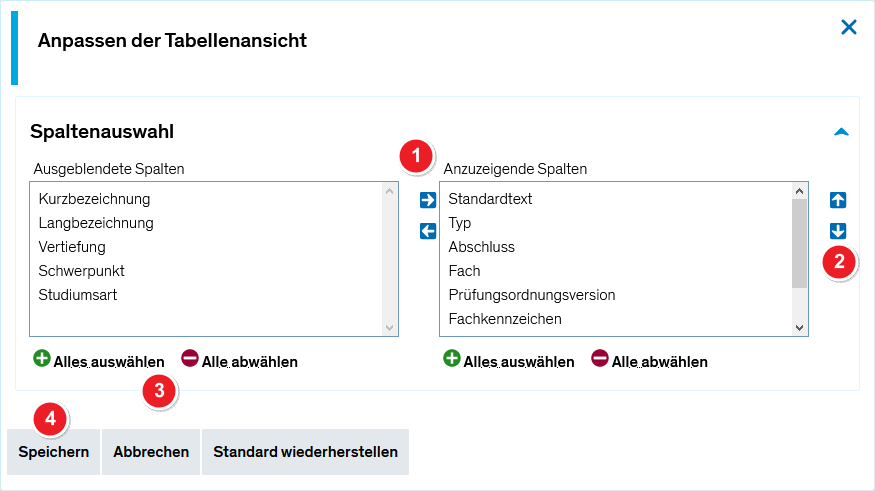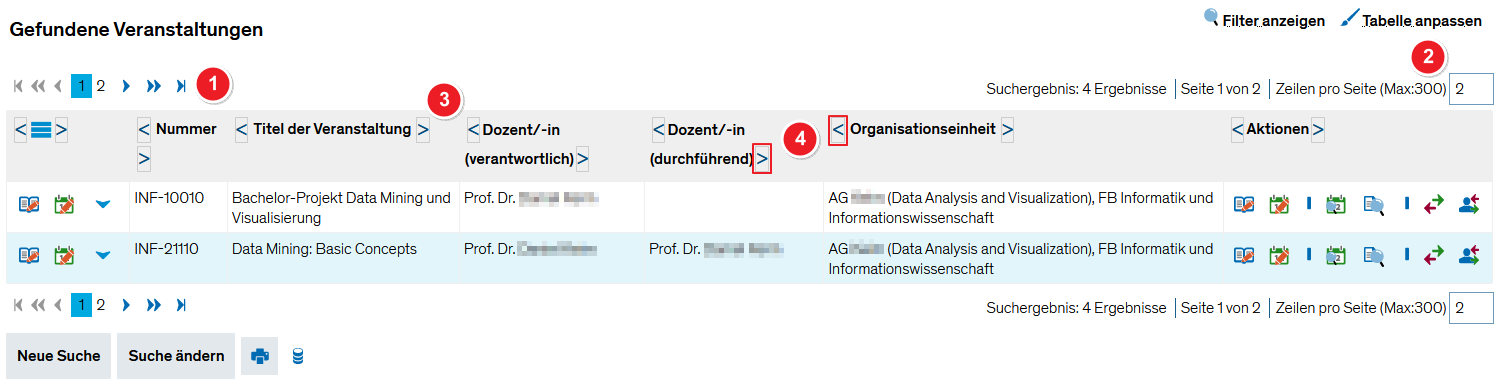Tabellen anpassen: Unterschied zwischen den Versionen
Aus ZEuS-Wiki
Variante 2 eingebaut |
Kleine Tippfehler korrigiert |
||
| Zeile 8: | Zeile 8: | ||
*eine Tabelle mit Vorlesungen im Lehrveranstaltungsmanagement. | *eine Tabelle mit Vorlesungen im Lehrveranstaltungsmanagement. | ||
Fast alle Tabellen haben gemeinsam, dass Sie sie individuell anpassen können. Sie haben nicht nur | Fast alle Tabellen haben gemeinsam, dass Sie sie individuell anpassen können. Sie haben nicht nur die Möglichkeit, Spalten ein- oder auszublenden und zu verschieben, sondern können - je nach Variante der Anpassungsmöglichkeit - auch die standardmäßige Anzahl der Zeilen auf einer Tabellenseite festlegen. Nachfolgend finden Sie detaillierte Informationen zu beiden Maskenvarianten für die Tabellenanpassung. | ||
==Rolle== | ==Rolle== | ||
| Zeile 35: | Zeile 35: | ||
Im eingeblendeten Fenster sehen Sie alle Möglichkeiten, das Aussehen der Tabelle zu verändern. | Im eingeblendeten Fenster sehen Sie alle Möglichkeiten, das Aussehen der Tabelle zu verändern. | ||
==== Variante 1 ==== | ====Variante 1==== | ||
Bei der zunächst | Bei der zunächst vorgestellten Variante haben Sie etwas umfangreichere Möglichkeiten, die Tabellenansicht Ihren Bedürfnissen entsprechend zu verändern. | ||
{| style="border: 2px; border-style: solid; border-color: #00a9e0; width: 100%;" cellspacing="5" | {| style="border: 2px; border-style: solid; border-color: #00a9e0; width: 100%;" cellspacing="5" | ||
|- | |- | ||
| Zeile 64: | Zeile 64: | ||
|} | |} | ||
==== Variante 2 ==== | ====Variante 2==== | ||
Das Fenster zur Tabellenkonfiguration für diese Variante kommt ein wenig schlichter daher - doch auch sie bietet Ihnen die Möglichkeit, eine Tabelle etwas kompakter und praktischer darzustellen. | Das Fenster zur Tabellenkonfiguration für diese Variante kommt ein wenig schlichter daher - doch auch sie bietet Ihnen die Möglichkeit, eine Tabelle etwas kompakter und praktischer darzustellen. | ||
{| style="border: 2px; border-style: solid; border-color: #00a9e0; width: 100%;" cellspacing="5" | {| style="border: 2px; border-style: solid; border-color: #00a9e0; width: 100%;" cellspacing="5" | ||
| Zeile 78: | Zeile 78: | ||
| style="text-align: left; vertical-align: top;" |In der Rubrik '''Spaltenauswahl''' finden Sie alle Spalten, die für die Tabellendarstellung zur Verfügung stehen. In zwei Listenfeldern können Sie die Tabellenspalten aufteilen: | | style="text-align: left; vertical-align: top;" |In der Rubrik '''Spaltenauswahl''' finden Sie alle Spalten, die für die Tabellendarstellung zur Verfügung stehen. In zwei Listenfeldern können Sie die Tabellenspalten aufteilen: | ||
* Links im Listenfeld '''Ausgeblendete Spalten''' sind alle aufgeführt, die Sie nicht in der Tabelle sehen möchten, | *Links im Listenfeld '''Ausgeblendete Spalten''' sind alle aufgeführt, die Sie nicht in der Tabelle sehen möchten, | ||
* rechts im Listenfeld '''Anzuzeigende Spalten''' befinden sich die, die Sie in der Tabelle eingeblendt haben möchten. | *rechts im Listenfeld '''Anzuzeigende Spalten''' befinden sich die, die Sie in der Tabelle eingeblendt haben möchten. | ||
Die Voreinstellung ist in der Regel, dass das linke Feld leer ist - alle Spalten werden zunächst eingeblendet. | Die Voreinstellung ist in der Regel, dass das linke Feld leer ist - alle Spalten werden zunächst eingeblendet. | ||
Version vom 28. Juni 2022, 09:12 Uhr
Einführung
Die Darstellung von Daten in Tabellenform ist in ZEuS eine häufige Möglichkeit, die in allen Modulen zu finden ist. Anwendungsbeispiele sind u.a.
- Auflistung von Bewerbern im Bewerbermanagement,
- Tabellen mit Studierendendaten in der Studierendenverwaltung oder
- eine Tabelle mit Vorlesungen im Lehrveranstaltungsmanagement.
Fast alle Tabellen haben gemeinsam, dass Sie sie individuell anpassen können. Sie haben nicht nur die Möglichkeit, Spalten ein- oder auszublenden und zu verschieben, sondern können - je nach Variante der Anpassungsmöglichkeit - auch die standardmäßige Anzahl der Zeilen auf einer Tabellenseite festlegen. Nachfolgend finden Sie detaillierte Informationen zu beiden Maskenvarianten für die Tabellenanpassung.
Rolle
Tabellen mit Anpassungsmöglichkeiten finden Sie unter verschiedenen Menüpunkten und für verschiedene Rollen.
Vorgehen
Nachdem Sie die Tabelle vorgefunden haben, können Sie über die Schaltfläche Tabelle anpassen in einem separaten Popup-Fenster die Anzeigemöglichkeiten verändern. Nach dem Speichern sehen Sie die nach Ihren Wünschen veränderte Tabelle. Erfahren Sie nachfolgend die Vorgehensschritte.
Schritt 1
Sie sehen ein Beispiel für eine Tabelle in ihrer Standarddarstellung, in der Regel mit allen Spalten, die möglich sind.
| Klicken Sie auf die Schaltfläche Tabelle anpassen rechts oberhalb von der Tabelle. Daraufhin öffnet sich eun Popup-Fenster für Ihre Anpassungen. |
Schritt 2
Im eingeblendeten Fenster sehen Sie alle Möglichkeiten, das Aussehen der Tabelle zu verändern.
Variante 1
Bei der zunächst vorgestellten Variante haben Sie etwas umfangreichere Möglichkeiten, die Tabellenansicht Ihren Bedürfnissen entsprechend zu verändern.
Variante 2
Das Fenster zur Tabellenkonfiguration für diese Variante kommt ein wenig schlichter daher - doch auch sie bietet Ihnen die Möglichkeit, eine Tabelle etwas kompakter und praktischer darzustellen.
Schritt 3
Sehen Sie die angepasste Tabelle. Alle im Schritt 2 eingestellten Optionen sind übernommen.